Desactivar la Reproducción Automática de Videos en Firefox y Chrome

Aprende a desactivar los molestos videos que se reproducen automáticamente en Google Chrome y Mozilla Firefox con este tutorial.

Al habilitar las cookies en navegadores como Chrome, Firefox y Opera, facilita el acceso a sus sitios favoritos. Su experiencia en línea es más personalizada y ve contenido que es más probable que le guste. Si va a ver anuncios de todos modos, al menos deberían ser anuncios que realmente le gustarán.
Independientemente de si está utilizando Chrome, Firefox u Opera, habilitar las cookies en cualquiera de estos navegadores es fácil. La siguiente guía le mostrará cómo puede activar las cookies en su navegador de Android y cómo borrarlas. Comencemos con el navegador más popular: Chrome.
Para esos momentos en que está en su computadora, puede activar las cookies en Chrome haciendo clic en los puntos en la parte superior derecha y yendo a Configuración . Una vez que esté en Configuración, desplácese hacia abajo hasta Privacidad y seguridad .
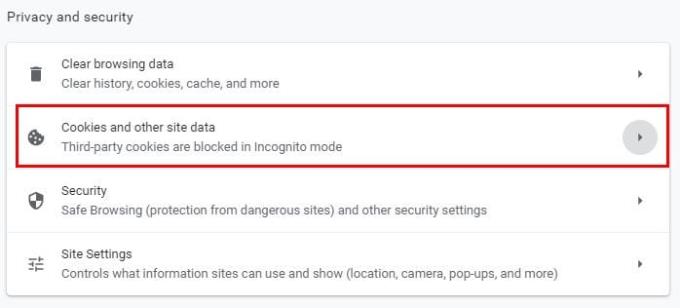
Haga clic en Cookies y otros datos del sitio y haga clic en Permitir todas las cookies. Hay un menú desplegable a la derecha que le mostrará la información adicional que le indica cómo los sitios usan las cookies si hace clic en él.
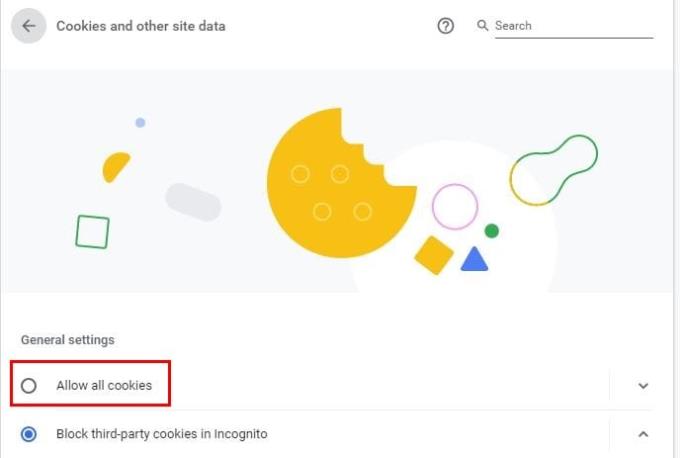
Siempre que esté en Cookies y otros datos del sitio, también puede borrar las cookies. Desplácese un poco hacia abajo y la opción Borrar cookies y datos del sitio cuando salga de Chrome debería estar allí. Todo lo que tiene que hacer es activar la opción y, cuando cierre Chrome, las cookies se borrarán.
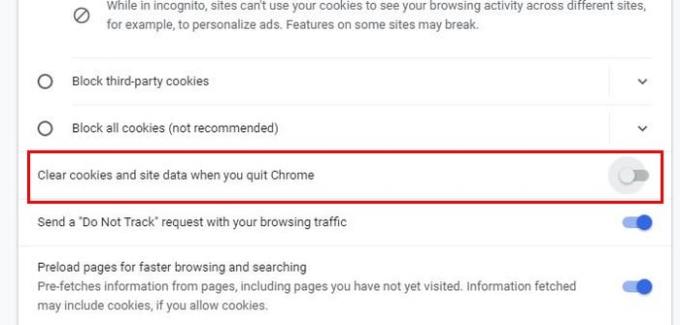
Para habilitar y borrar las cookies en Chrome, toque los puntos en la parte superior derecha y vaya a Configuración . Una vez que esté dentro, deslice hacia abajo y vaya a Configuración del sitio .
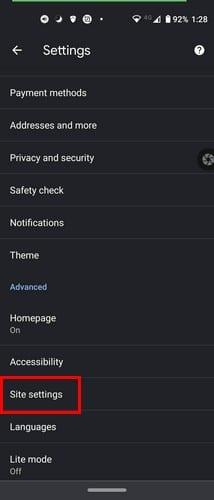
En Configuración del sitio, la opción Cookies será la primera en la lista. Seleccione Cookies y seleccione la opción Permitir cookies.
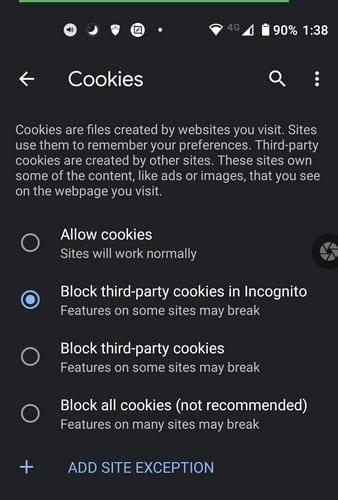
Si cree que es hora de realizar una limpieza, puede borrar las cookies en Chrome yendo a:
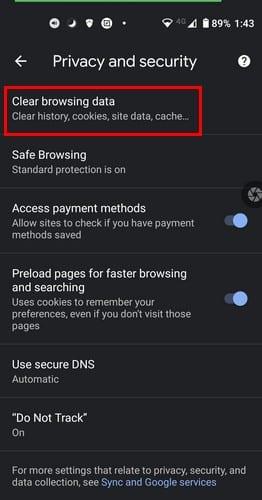
En la opción Borrar datos de navegación, verá otras opciones además de la opción Borrar cookies. Si lo desea, también puede borrar su historial de navegación y las imágenes y archivos almacenados en caché. Desmarca todo lo que no quieras incluir en la limpieza. Una vez que haya terminado de elegir, toque n el botón de borrar datos en la parte inferior.
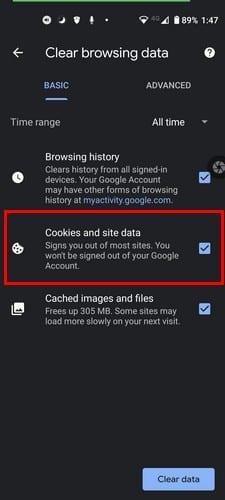
Para habilitar las cookies en Opera, haga clic en la O roja en la parte superior izquierda y vaya a Configuración . En Privacidad y seguridad , haga clic en Cookies y otros datos del sitio .
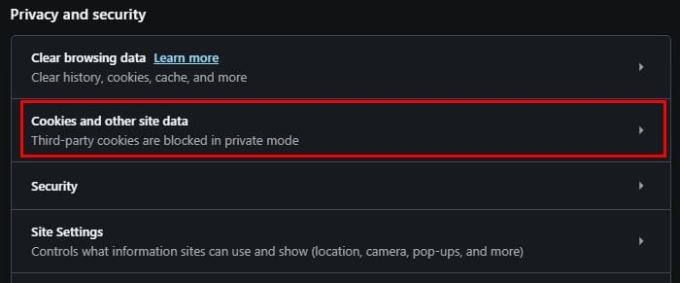
En la página siguiente, todo lo que tiene que hacer es hacer clic en la opción Permitir todas las cookies . Es la primera opción en Configuración general.
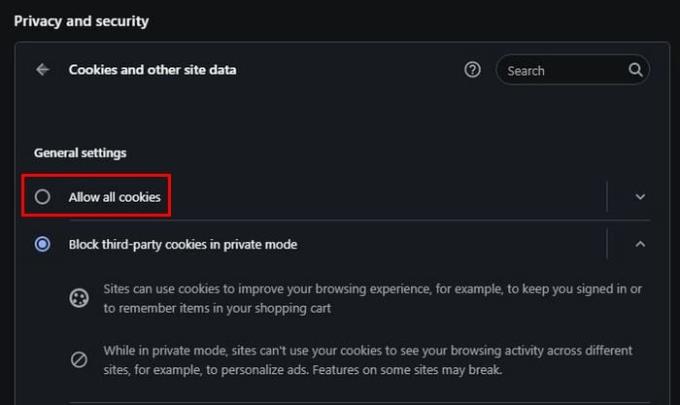
Cuando crea que es hora de borrar esas cookies, puede hacerlo desde el mismo lugar exacto donde habilita las cookies.
Cuando aparezca la ventana para borrar datos de navegación, verá dos pestañas. Puede borrar el historial de navegación, las cookies y otros datos del sitio en la pestaña Básico y en Imágenes y archivos almacenados en caché. En la pestaña Avanzado, tiene bastantes opciones más para elegir. Asegúrese de que en el menú desplegable Intervalo de tiempo, elija Todo el tiempo para que se borren todas las cookies.
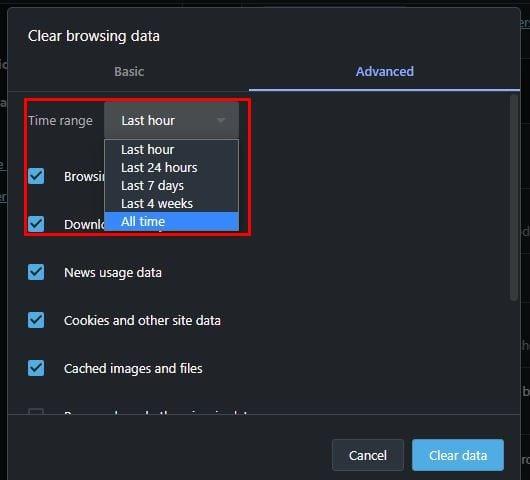
Para habilitar las cookies en su dispositivo Android, abra Opera y toque la Red O , y vaya a Configuración .
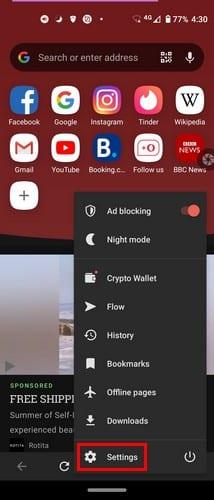
Desliza el dedo hacia abajo hasta la sección Privacidad y toca las opciones de Cookies. Cuando aparezca la ventana, asegúrese de elegir la opción habilitada.
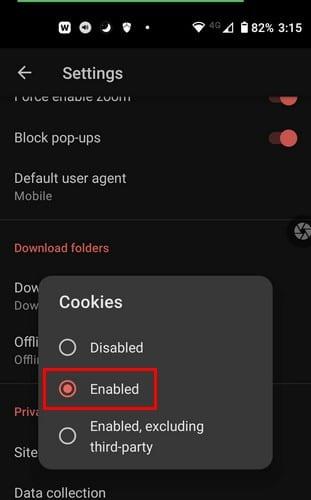
Para borrar las cookies en Opera, debe ir a:
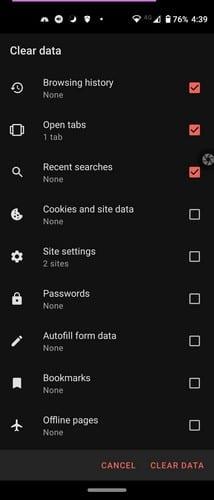
Para los usuarios de Firefox, puede activar las cookies haciendo clic en el menú de tres líneas en la parte superior derecha y yendo a Configuración . Una vez que esté en la configuración, haga clic en la pestaña Privacidad y seguridad . Desplácese hacia abajo hasta que vea la opción Protección de seguimiento mejorada .
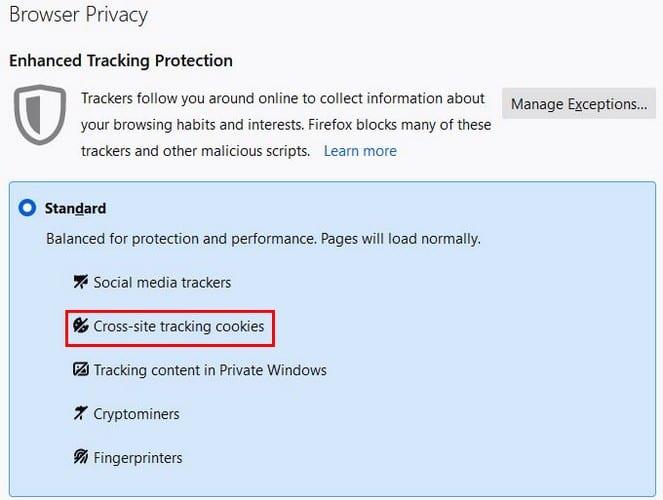
Si opta por la opción Estándar, la opción de cookies está habilitada, pero con la excepción de cookies de seguimiento de sitios cruzados. Debajo de eso, está la opción Personalizada. Al hacer clic en él, debería aparecer una nueva ventana con la opción de desmarcar las cookies, para que no se bloqueen. Si alguna vez cambia de opinión y decide bloquearlos, el menú desplegable le permitirá elegir entre varias opciones.
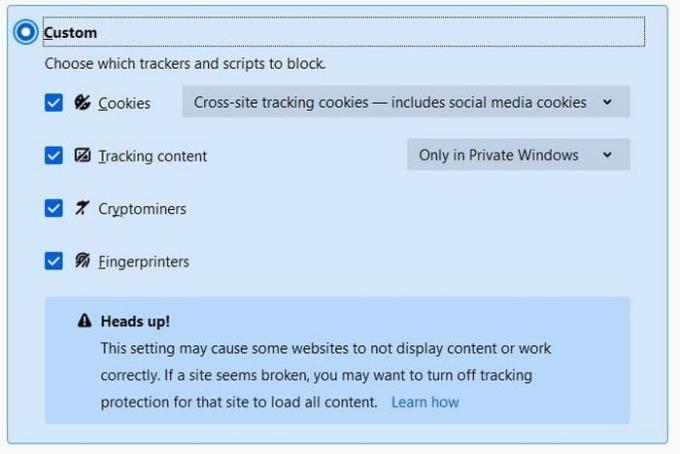
Cuando llegue el momento de hacer una limpieza de galletas, puede hacerlo yendo a:
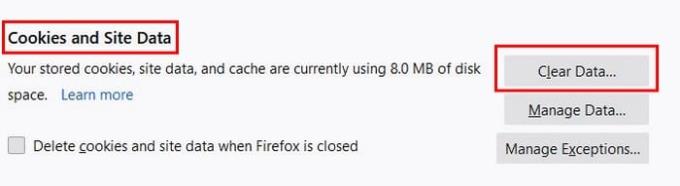
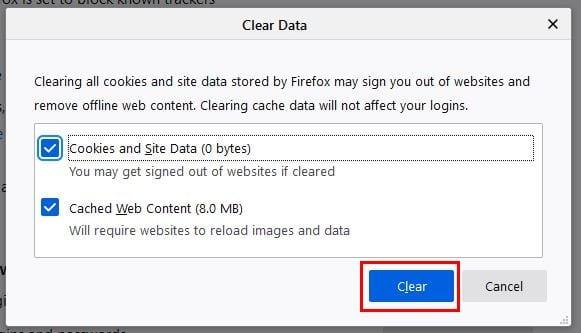
Elija las cookies que desea borrar y haga clic en el botón azul Borrar.
Para mantenerse seguro mientras usa Firefox, algunos usuarios habilitarán la Protección de seguimiento mejorada. Esta opción bloqueará las cookies. Para evitar esto, toque los puntos en la parte inferior derecha y vaya a Configuración .
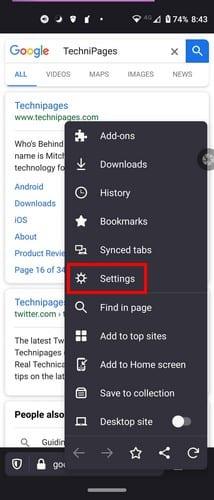
En Configuración, deslice hacia abajo hasta llegar a la sección Privacidad y seguridad. La protección de seguimiento mejorada será la segunda opción hacia abajo.
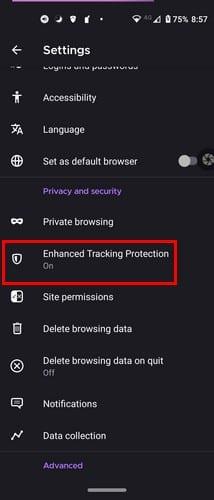
Elija la opción Personalizada y aparecerá la opción de cookies. Desmarque la opción y las cookies no se incluirán.
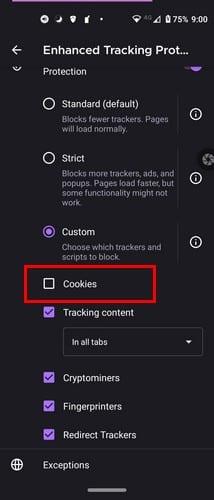
Ya sea que desee habilitar o borrar las cookies en su navegador preferido, los pasos son fáciles de seguir. Las cookies pueden tener mala reputación para algunos, pero tienen su lado bueno. ¿Qué hará con su navegador de Android, borrando o habilitando las cookies? Házmelo saber en los comentarios a continuación y no olvides compartir esta publicación en las redes sociales para que otros puedan beneficiarse.
Aprende a desactivar los molestos videos que se reproducen automáticamente en Google Chrome y Mozilla Firefox con este tutorial.
Aprende todo sobre el Modo PIP en Google Chrome y cómo activarlo para disfrutar viendo videos en una pequeña ventana Imagen en Imagen, tal como puedes hacerlo en tu televisor.
Configura Chrome para borrar cookies al salir para mejorar la seguridad eliminando las cookies tan pronto como cierres todas las ventanas del navegador. Aquí te explicamos cómo.
Descubre soluciones efectivas para el error Err_cache_miss en Chrome y mejora tu experiencia de navegación.
Así es como puede ejecutar varias instancias de Microsoft Teams en paralelo
Dado que Microsoft Edge cambió EdgeHTML a Chromium, agregar extensiones desde Google Chrome Web Store en Edge es bastante sencillo. El proceso de
Entonces, ¿qué debe hacer si desea desinstalar por completo Microsoft Edge de Windows 10? Si tiene la versión 1803 de Windows 10 o más reciente, puede
La compatibilidad con archivos Flash está desapareciendo. Flash se ha visto a menudo como el bloque de construcción fundamental de anuncios, videos cortos o audios y juegos. Incluso un
Comprenda cada trabajo en un video habilitando subtítulos. A continuación, se explica cómo activarlos en Chrome para la Web y Android.
Chrome puede ser uno de los navegadores más populares que existen, pero eso no significa que todos lo vayan a usar. Es posible que no confíe en Chrome cuando se trata de
Guardar contraseñas en los navegadores puede facilitar el acceso a los sitios, pero no es lo mejor que puede hacer cuando se trata de seguridad. Pero puede ser molesto
Su página de inicio es la página que se abre cuando hace clic en el botón de inicio en su navegador, generalmente parte de la barra de menú en la parte superior y en forma de un
Mantenga sus pestañas de Chrome organizadas en su computadora y dispositivo Android. Así es como puedes hacer eso.
Aprenda a deshabilitar la reproducción automática de videos molestos en Google Chrome y Mozilla Firefox con este tutorial.
Guardar sus contraseñas en su navegador no es lo más seguro que puede hacer. Pero, algunos pueden hacerlo de todos modos, ya que las contraseñas que guardan son para cuentas basura o ¿Necesitas averiguar qué contraseña estás usando en esa vista? Le mostramos que tiene que ver las contraseñas que ha guardado su navegador.
Las historias de Facebook pueden ser muy divertidas de crear. Aquí te mostramos cómo puedes crear una historia en tu dispositivo Android y en tu computadora.
Aprende a desactivar los molestos videos que se reproducen automáticamente en Google Chrome y Mozilla Firefox con este tutorial.
Resuelve el problema en el que la Samsung Galaxy Tab S8 está atascada en una pantalla negra y no se enciende.
Lee ahora para aprender a borrar música y videos de Amazon Fire y tabletas Fire HD para liberar espacio, desordenar o mejorar el rendimiento.
Un tutorial que muestra dos soluciones sobre cómo evitar permanentemente que las aplicaciones se inicien al arrancar en tu dispositivo Android.
Este tutorial te muestra cómo reenviar un mensaje de texto desde un dispositivo Android usando la aplicación de Mensajería de Google.
Cómo habilitar o deshabilitar las funciones de corrección ortográfica en el sistema operativo Android.
¿Te preguntas si puedes usar ese cargador de otro dispositivo con tu teléfono o tablet? Esta publicación informativa tiene algunas respuestas para ti.
Cuando Samsung presentó su nueva línea de tabletas insignia, había mucho por lo que emocionarse. No solo el Galaxy Tab S9 y S9+ traen las mejoras esperadas, sino que Samsung también introdujo el Galaxy Tab S9 Ultra.
¿Te encanta leer libros electrónicos en las tabletas Amazon Kindle Fire? Aprende cómo agregar notas y resaltar texto en un libro en Kindle Fire.




















